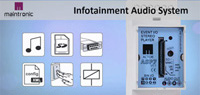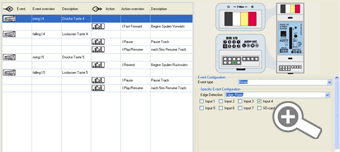Infotainment Audio System - Tutorial - Audiotrack spulen
- Details
- Kategorie: Erste Schritte und Tutorials - Infotainment Audio System
Wir möchten mit einem Taster einen Audiotrack spulen.
Drücken des Tasters => Beginnt zu spulen.
Taster loslassen => Spulen stoppt und Wiedergabe setzt fort.
Einen Audiotrack zu spulen ist etwas kniffelig, da es nicht ausreicht eine Aktion "Player - Fast Forward" zu erstellen.
Bei einer einzelnen Aktion würde das Spulen beginnen aber nicht mehr aufhören. Deshalb muß man sich hier mit einem Trick behelfen.
Vorgabe der Anwendung:
BIN 4 - Spulen Fast Forward
BIN 5 - Spulen Rewind
Benötigt wird ein Eventplayer100, 2 Taster oder ein Tastfeld sowie eine SD-Karte.
Als erstes muß ein Track abgespielt werden mit einer Aktion "Player - Command Start".
Einstellungen sowie Grundlegende Playerfunktionen wie das starten eines Audiotracks sind in diesem Tutorial nicht beschrieben.
Dazu bitte das Tutorial "Beispiel 1 - einfacher Audio Player mit dem Eventplayer100" anschauen.
Mit einem Taster der an den BIN 4 angeschlossen ist wollen wir vorwärts spulen.
Dazu wird als erstes ein Event "Binary" durch einen Klick auf "Add Event" erstellt. In der Event Configuration wird der Input 4 ausgewählt und die Edge Detection auf "Edge_rising" (Beim Druck auf die Taste). Dieses Event wird ausgelöst indem Moment auf die Taste gedrückt wird.
Add Event: Binary => Edge_Rising (Input 4)
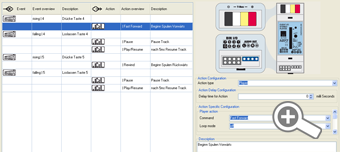 Um Vorwärts zu spulen wird eine Aktion "Player" erstellt mit einem Klick auf "Add Action".
Um Vorwärts zu spulen wird eine Aktion "Player" erstellt mit einem Klick auf "Add Action".
Als Action Type wählen wir "Player", als Kommando wird "Fast Forward" ausgewählt.
Add Action: Player => Command "Fast Forward"
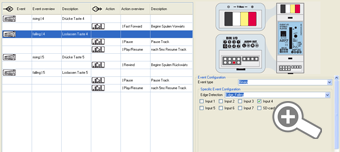
Mit dem Button "Add Event" fügen wir ein weiteres Event hinzu. Der Event type ist auch ein "Binary" Event.
In der Event Configuration wird auch hier der Input 4 ausgewählt und die Edge detection stellen wir auf "Edge_Falling" (Beim loslassen der Taste).
Dieses Event wird ausgelöst indem Moment die Taste losgelassen wird.
Add Event: Binary => Edge_Falling (Input 4)
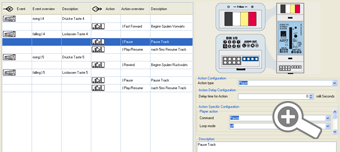 Danach wird eine neue Aktion einfügen durch "Add Action". Der Typ der Aktion ist hier wieder "Player" mit dem Kommando "Pause". Der Track unterbricht das spulen und macht eine Pause.
Danach wird eine neue Aktion einfügen durch "Add Action". Der Typ der Aktion ist hier wieder "Player" mit dem Kommando "Pause". Der Track unterbricht das spulen und macht eine Pause.
Add Action: Player => Command "Pause"
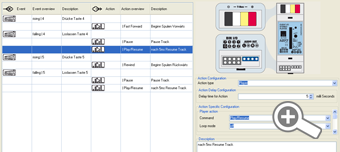 Für dieses Event wird noch eine weitere Aktion benötigt. Dieses hat wiederum den Aktions Typ "Player" nur diesmal mit dem Kommando "Play/Resume" und wichtig damit diese Aktion nach der Pause ausgeführt wird brauchen wir ein kurzes Delay.
Für dieses Event wird noch eine weitere Aktion benötigt. Dieses hat wiederum den Aktions Typ "Player" nur diesmal mit dem Kommando "Play/Resume" und wichtig damit diese Aktion nach der Pause ausgeführt wird brauchen wir ein kurzes Delay.
Das Delay wird mit beim Punkt "Action Delay Configuration" eingestellt. Ich habe hier ein Delay von 5ms gewählt.
Add Action: Player => Command "Play/Resume" / Delay 5ms
Sobald die Taste auf dem Input 4 losgelassen wird, macht der Player eine Pause gemacht und es wird verzögert eine Aktion Play/Resume ausgelöst.
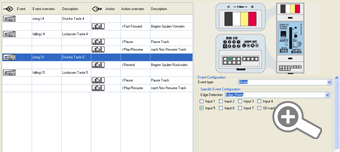 Den gleichen Vorgang können wir nun auch für ein Rückwärtsspulen umsetzen. Mit dem Unterschied, das für erste Aktion ein "Rewind" ist (um zurück zu spulen).
Den gleichen Vorgang können wir nun auch für ein Rückwärtsspulen umsetzen. Mit dem Unterschied, das für erste Aktion ein "Rewind" ist (um zurück zu spulen).
Add Action: Player => Command "Pause"
Den gleichen Vorgang können wir nun auch für ein Rückwärtsspulen umsetzen. Mit dem Unterschied, das für die erste Aktion ein "Rewind" als Aktions Typ verwendet wird (um zurück zu spulen). Die Notwendigen Schritte sind beim Vorwärts und Rückwärtsspulen identisch.
|
Hier können die Beispiel Konfigurationen heruntergeladen werden. |